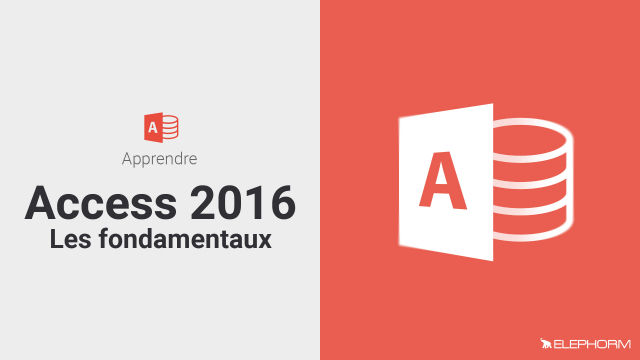Utilisation des Caractères Génériques dans Microsoft Access
Apprenez à utiliser des caractères génériques dans Microsoft Access pour effectuer des recherches plus efficaces.
L'univers d'Access 2016
Commencer avec Access 2016
Les tables







Les relations





Les requêtes Sélection







Autres types de requêtes
Un formulaire simple
Des formulaires élaborés
Les états
Conclusion
Détails de la leçon
Description de la leçon
Dans cette leçon, nous allons explorer l'utilisation des caractères génériques dans les requêtes Microsoft Access. Vous apprendrez comment filtrer des données par critères multiples, notamment par pays, en utilisant le caractère générique étoile (*). Cela vous permet de rechercher tous les pays commençant par une certaine lettre. Nous détaillerons comment configurer une requête pas à pas, en incluant l'ajout de champs, l'application de critères, et la gestion de l'affichage des résultats. De plus, nous verrons comment sauvegarder la requête pour une utilisation future. À la fin de cette vidéo, vous serez capable de créer des requêtes complexes et efficientes dans Access.
Objectifs de cette leçon
Les objectifs de cette vidéo sont de vous apprendre à utiliser des caractères génériques et à filtrer des données de manière efficace dans Microsoft Access.
Prérequis pour cette leçon
Avant de suivre cette vidéo, vous devez avoir une connaissance de base de Microsoft Access et de la création de requêtes simples.
Métiers concernés
Cette compétence est particulièrement utile pour les analystes de données, les gestionnaires de bases de données, et les développeurs de solutions de gestion.
Alternatives et ressources
Si vous ne disposez pas de Microsoft Access, vous pouvez utiliser des alternatives telles que LibreOffice Base ou MySQL.
Questions & Réponses